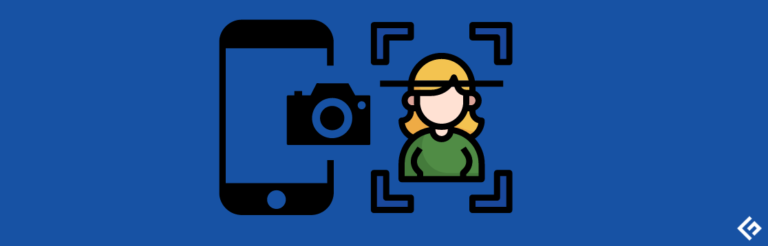如何在Windows和Linux上安装Discord(命令行)

Discord 是一个流行的多平台即时通讯应用,旨在创建社区并允许语音和视频通话、文字消息和文件共享。
最初是为玩家而建立的,但现在也在其他非游戏社区中变得流行起来。Discord 被划分为服务器,每个服务器都有自己的成员、主题、规则和频道。

考虑到多平台支持,它可以在 Windows、macOS、Linux、Android 和 iOS 上运行。在本文中,我们将介绍在 Windows 和 Linux 平台上安装 Discord 的方法。
Windows 上的 Discord
Discord 为 Windows 平台提供了一个安装程序,可以从其网站的首页下载。这将在您的系统上下载 Discord 的安装程序。

运行安装程序可执行文件,它会启动 Discord 的更新和设置。如果您连接到互联网,它将首先更新设置文件以获取任何新的补丁。

更新后,设置将继续进行,并且 Discord 将直接启动,而不会提示您输入任何内容。安装后,您将在 Windows 的开始菜单中找到 Discord 的图标。在 Windows 任务栏的 Windows 搜索中尝试搜索 Discord。

Discord 应用程序将允许您使用您的 Discord 帐户登录,或者从 Discord 移动应用程序扫描 QR 码。如果您是 Discord 的新用户,您也可以注册一个新帐户。

Linux 上的 Discord
对于 Ubuntu 18/20,将 Discord 安装到您的系统最简单的方法是使用 snap 包管理器。只需运行以下命令即可安装 Discord:
$ sudo snap install discord等待安装步骤完成。完成后,您将看到一条消息,如下所示:
$ sudo snap install discord
discord 0.0.13 from Snapcrafters installed
$您可以通过桌面环境的图形菜单系统或 Linux 命令行启动它:
$ discord &Discord 将启动并提示您使用 Discord 帐户登录,或者通过扫描 QR 码(如果您已经在 Discord 移动应用程序上登录)。如果您是 Discord 的新用户,您也可以注册一个新帐户。

此外,Discord 还提供了 Deb 和 TAR 文件,如果您不希望使用存储库的方式进行安装,可以直接从 Discord 的网站上获取这些文件。
浏览器上的 Discord
最后,您始终可以选择直接在 Chrome 或 Firefox 等浏览器中使用 Discord,而无需在本地系统上安装任何内容。按照此链接并登录您的 Discord 帐户,直接从 Web 访问 Discord。

结论
安装 Discord 就像安装其他流行软件一样简单。希望以上内容对您有所帮助。
祝您游戏愉快和畅聊!





![如何像专业人士一样恢复和打开.Bak文件[2023]](https://yaoweibin.cn/wp-content/uploads/2023/09/20230913051736-650145f0d62c2-768x246.webp)